Nejnovější generace iPhonu se brzy objeví ve vašem Apple Store. A ano, opravdu to chci. Chci říct ano, POTŘEBUJI to. Co tedy dělat s tím, že brzy bude STARÝ iPhone? Mohli byste jej prodat, nebo ještě lépe, mohli byste jej znovu použít a proměnit svůj iPhone v iPod Touch pro celou rodinu!
Uhodnete, jaký je rozdíl mezi iPhonem a iPodem Touch? Je to jen jedna věc a jediná věc... celulární síť!
iPhone může telefonovat, připojovat se k datům a posílat textové zprávy (SMS) po celé mobilní síti… vše ostatní, co iPod Touch má!
Obsah
-
Rychlé tipy
- Související články
-
Zde je návod, jak proměnit váš starý iPhone na lesklý (nebo možná ne) iPod Touch pro nové uživatele
- Vypnutí zámku aktivace iPhone a resetování a vymazání všech dat
-
iPhone do iPodu Touch Krok 1: Vložte jinou SIM kartu
- Nemůžu prostě nepoužívat SIM kartu?
-
iPhone do iPodu Touch Krok 2: Vložte SIM kartu do starého iPhone
- Nechcete používat SIM kartu?
-
iPhone do iPodu Touch Krok 3: Zapněte WiFi a VYPNĚTE Mobilní
- A jste v cíli!
-
Potřebujete nastavit iPhone jako iPod bez SIM karty?
- Žádná SIM, žádný problém pro odemčené iPhony
-
Chcete proměnit iPhone v iPod pro dítě?
- Dále nastavení a Apple ID pro vaše dítě
- Přidat nějaké kontakty
- Nezapomeňte sdílet!
- Související příspěvky:
Rychlé tipy
Postupujte podle těchto rychlých tipů a proměňte svůj iPhone na iPod touch během okamžiku!
- Přejděte do Nastavení > Mobilní a vypněte Mobilní
- Nechte Bluetooth a WiFi zapnuté
- Vypněte iPhone a vyjměte SIM kartu nebo vložte deaktivovanou SIM kartu
- Zapněte znovu iPhone a bingo, váš starý iPhone nyní funguje jako iPod touch!
- Tento proces používá stejné Apple ID. Chcete-li změnit Apple ID, doporučujeme odhlásit se z aktuálního Apple ID a poté zařízení vymazat
Související články
- Jak přenést AppleCare pro použitý Mac
- Použitý iPhone? Odstraňte zámek aktivace iCloud
- Připravte se na nákup nebo prodej použitého iPhone
- 7 tipů pro udržitelnost pro fanoušky Apple
- Konečný cíl vašeho iPhonu, robot s 29 pažemi?
- Jak nastavit použitý iPhone, iPod nebo iPad
Zde je návod, jak proměnit váš starý iPhone na lesklý (nebo možná ne) iPod Touch pro nové uživatele
Není to žádná velká věda, ale než budeme moci používat náš starý iPhone bez mobilního tarifu, musíme udělat několik malých kroků. Naštěstí to není zdaleka tak bolestivé jako požadovaná cena za ten opravdu nablýskaný nový iPhone, který opravdu chceme (myslím POTŘEBU.)
Základní požadavky
- Ujistěte se, že váš nový iPhone je v provozu a že ho máte záloha alespoň na dvou místech (cloudové a místní) a že si harmonicky užíváte svůj nový iPhone, než provedete některou z níže uvedených akcí.
- Podívejte se na naše článek o zálohování iPhonů abyste se ujistili, že tento máte důkladně zabalený
- A všimněte si, že pokud předáváte (nebo dokonce prodáváte) svůj starý iPhone příteli, charitativní organizaci nebo možná dokonce členovi rodiny, měli byste vypněte aktivační zámek iPhone a resetujte zařízení tak, aby žádné z vašich soukromých a osobních informací nebyly neúmyslně sdílené.
- Tato akce VYMAŽE všechna data
- Než svůj iPhone vymažete, vypněte Najít můj iPhone a odhlaste se z iCloudu. Pokud tak neučiníte, vaše zařízení může zůstat v aktivačním zámku
- Na svém iPhone přejděte na Nastavení > Obecné > Obnovit. Poté klepněte Vymazat veškerý obsah a nastavení
Vypnutí zámku aktivace iPhone a resetování a vymazání všech dat
V systému iOS 10.3 nebo novějším:
- Klepněte Nastavení > Profil Apple ID (u některých verzí klepněte na Nastavení > Apple ID > iCloud)
- Přejděte dolů a klepněte Odhlásit se

Odhlaste se ze svého Apple ID a iCloudu, restartujte zařízení a zkuste synchronizaci znovu. - Zadejte heslo svého Apple ID a klepněte na Vypnout pro deaktivaci funkce Najít můj iPhone
- Jít zpět k Nastavení
- Klepněte Obecné > Obnovit > Vymazat veškerý obsah a nastavení
V systému iOS 10.2 nebo starším:
- Klepněte Nastavení > iCloud
- Přejděte dolů a klepněte Odhlásit sea potom znovu klepněte na Odhlásit se
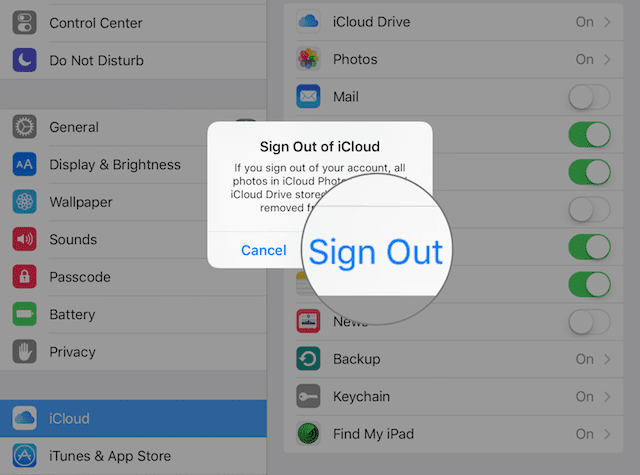
- Klepněte Smazat z mého iPhone a zadejte své heslo
- Jít zpět k Nastavení
- Klepněte Obecné > Obnovit > Vymazat veškerý obsah a nastavení
Pomocí webu iCloud
- Přihlaste se do web iCloud s Apple ID, které je aktuálně na iPhonu
- Jít do Najděte iPhone
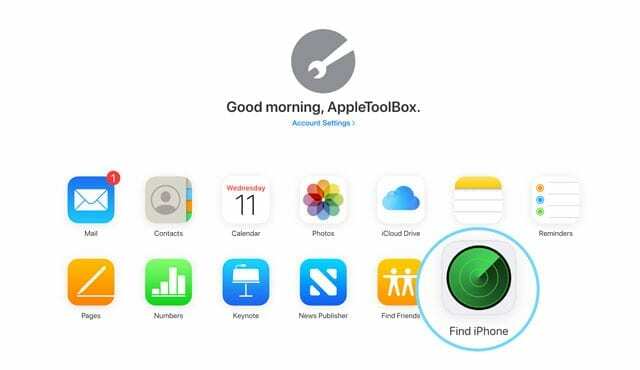
- Klikněte Všechna zařízení
- Vyberte iPhone, pro který chcete odstranit aktivační zámek iCloud
- Vybrat Vymazat
- Vybrat Odebrat z účtu
Tak pojďme na to!
iPhone do iPodu Touch Krok 1: Vložte jinou SIM kartu
Postačí jakákoli karta z jakéhokoli dříve aktivovaného iPhone – nemusí být aktivní.
Někteří z našich čtenářů navrhují, že je lepší použít SIM kartu od stejného bezdrátového operátora, jaký byl použit, když byl iPhone aktivní.
Pokud je váš iPhone stále uzamčen k operátorovi, je často jednodušší použít SIM kartu ze stejné sítě. Nezaznamenali jsme žádný rozdíl (hlavně proto, že odemykáme naše iPhony), ale je dobré to vědět pro případ, že byste narazili na problémy (pokud ano, zkuste SIM od stejného operátora.)
Pokud nemáte položenou SIM kartu, zeptejte se rodiny/přátel nebo je můžete najít na eBay (co na eBay nemají?)
A nebojte se, to, že přidáváte SIM kartu, neznamená, že přidáváte tarif mobilních služeb.
Takže žádný měsíční poplatek za služby, děkuji.
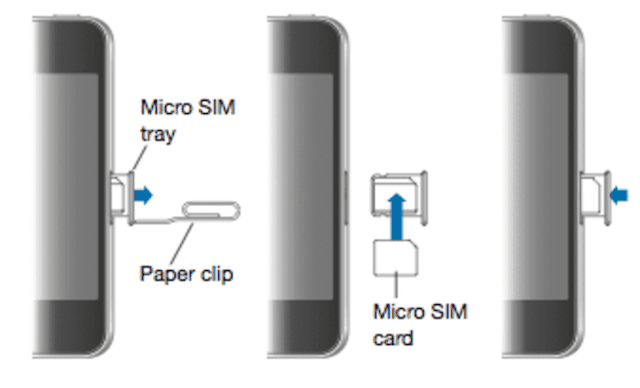
Přihrádky na SIM karty jsou umístěny buď na straně iPhonu naproti ovládání hlasitosti (pro generace 4-aktuální) nebo na horní straně iPhonu (u modelů original-3G.)
Chcete-li zásobník otevřít, vložte kancelářskou sponku nebo nástroj pro vysunutí SIM karty do otvoru vedle zásobníku.
Nemůžu prostě nepoužívat SIM kartu?
Ano, stačí vyjmout SIM kartu z iPhone.
Celou dobu se ale objevuje docela otravná vyskakovací zpráva.
Z tohoto důvodu si myslíme, že je nejlepší mít deaktivovanou SIM kartu nainstalovanou v iPhone, který chcete změnit na iPod Touch.
iPhone do iPodu Touch Krok 2: Vložte SIM kartu do starého iPhone 
- Zapněte svůj iPhone nebo připojte starý iPhone k počítači a zapněte jej a spusťte iTunes nebo Finder
- Pokud se nepřipojujete k počítači, měli byste vidět uvítací obrazovku s nápisem „Ahoj“
- Podle pokynů na obrazovce nastavte a aktivujte zařízení, připojte se k Apple ID a v případě potřeby propojte se zálohou
- Pokud používáte macOS Finder nebo iTunes, měl by nyní vidět váš starý iPhone jako nové zařízení. Spustí se proces nastavení a požádá o vaše Apple ID a heslo pro připojení k vašemu iCloudu, iTunes a dalším službám Apple
- Pokud se zobrazí obrazovka uzamčení hesla nebo domovská obrazovka, zařízení nebylo vymazáno – proveďte tyto kroky znovu tak, že přejdete na Nastavení > Obecné > Obnovit > Vymazat veškerý obsah a nastavení
- Pokud budete požádáni o své Apple ID a heslo (nebo Apple ID a heslo předchozího vlastníka), zařízení je stále propojeno s tímto účtem.
- Pokud se jedná o Apple ID jiné osoby, požádejte ji, aby odebrala zařízení ze svého účtu přihlášením k iCloud
- Vyberte si možnosti, počkejte, až se aktualizuje, a je to připraveno!
Nechcete používat SIM kartu?
Svůj starý iPhone můžete používat bez SIM karty, ale mějte na paměti, že při každém spuštění se objeví otravná vyskakovací zpráva, která vám připomene, že „! Není nainstalována žádná SIM karta."
Pokud zvolíte tuto možnost, nebudete moci obnovit iPhone, pokud byste to někdy potřebovali. Volba je na tobě; můj návrh je zvolit SIM kartu. 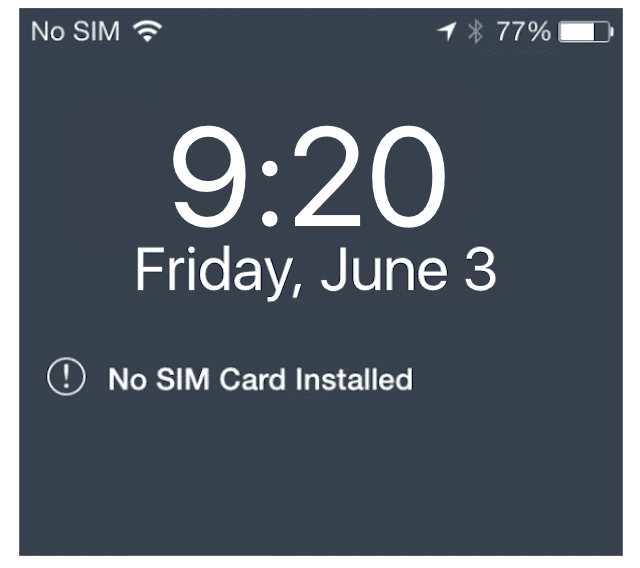
iPhone do iPodu Touch Krok 3: Otočte NA WiFi a Turn VYPNUTO Buněčný
Nemáte ani nechcete měsíční tarif, proto je nejlepší tuto možnost změnit VYPNUTO takže zařízení nevyhledává signál a vy ušetříte trochu výdrže baterie.
- Otevřeno Nastavení > Mobilní
- Přepněte Mobilní do polohy VYPNUTO (mělo by se změnit na šedou)
- Jít do Nastavení > WiFi
- Přepněte WiFi do polohy ZAPNUTO (mělo by svítit zeleně)
- Vyberte svou WiFi síť a zadejte heslo, pokud jste tak neučinili dříve
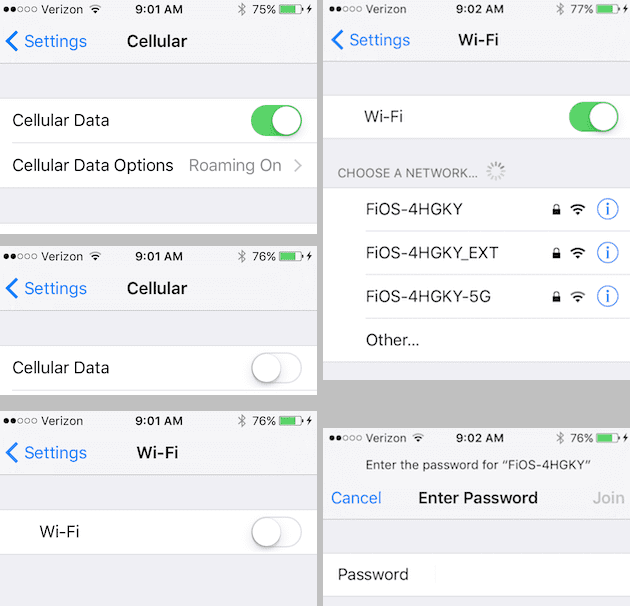
A jste v cíli!
Existuje mnoho zábavných způsobů, jak znovu použít váš iPhone jako iPod Touch – použijte jej jako hudební přehrávač, budík a dokonce jako monitor pro miminko nebo zdraví.
Je to opravdu jen iPhone, který ve skutečnosti nevolá žádné hovory (a někdy je to skutečně vynikající věc). Nechte si ho pro sebe nebo ho darujte přátelům, rodině nebo dokonce charitativním organizacím.
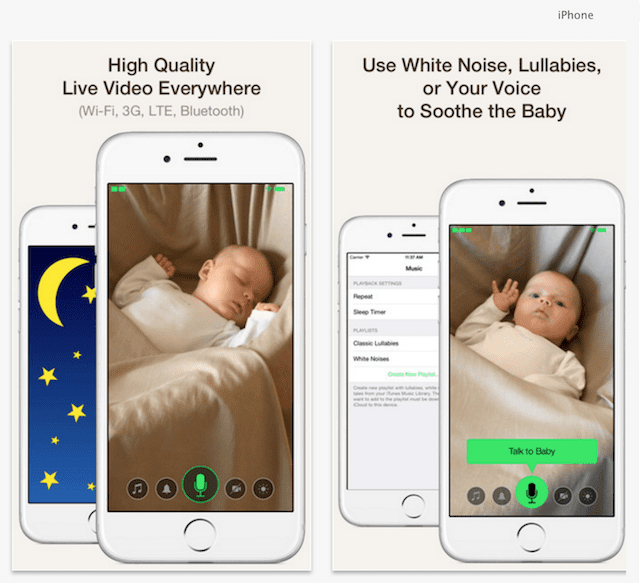
Pamatujte, že pokud darujete svůj starý iPhone někomu jinému, vypněte Najít můj iPhone a Vymazat vše Obsah a nastavení, abyste neúmyslně nesdíleli nic ze svého soukromí a soukromí informace.
Potřebujete nastavit iPhone jako iPod bez SIM karty?
Pokud váš iPhone není uzamčen na operátora, je poměrně snadné převést váš iPhone na iPod Touch.
Takže před čímkoli se ujistěte iPhone je odemčený.
Po odemknutí postupujte podle těchto rychlých kroků a použijte svůj starý iPhone jako iPod Touch!
Žádná SIM, žádný problém pro odemčené iPhony
- Aktualizujte Finder nebo iTunes na nejnovější verzi a otevřete ji
- Připojte svůj STARÝ iPhone k počítači
- Pokud se zobrazí výzva „V iPhone, který se pokoušíte aktivovat, není nainstalována žádná SIM karta,“, že telefon je stále uzamčen pro operátora.
- Buď ji odemkněte, nebo si půjčte SIM kartu od někoho, kdo používá stejného operátora
- K aktivaci musíte použít pouze tuto vypůjčenou SIM kartu
- Pokud se neobjeví žádná výzva ohledně SIM karty, váš iPhone je odemčený! Aktivujte svůj iPhone podle pokynů na obrazovce
- Po aktivaci připojte svůj iPhone k WiFi síti a použijte jej jako iPod Touch
Chcete proměnit iPhone v iPod pro dítě?
Pokud plánujete předat svůj starý telefon svému nebo cizímu dítěti, je potřeba nastavit ještě několik věcí.
Nejprve nějaké nastavte omezení pomocí Času u obrazovky takže vaše děti, zejména ty nejmladší, nemají přístup ke všemu a ničemu!
Nebo se naučte, jak zavést omezení, podle kroků v našem článku o nastavení dětský režim. To není jen pro děti; Používám ho i pro svou starší babičku!
Dále nastavení a Apple ID pro vaše dítě
Nastavení Apple ID je kritickým krokem, protože nám jako rodičům nebo opatrovníkům umožňuje provádět zásadní proces automatického zálohování přes iCloud pomocí tohoto bezplatného 5GB účtu iCloud!
V tuto chvíli můžete také chtít vytvořit e-mailovou adresu na iCloudu pro své dítě – je užitečné ji používat pro aplikace jako FaceTime, iMessage a podobné aplikace.
Jakmile je účet dítěte na iCloudu nastaven, přejděte na Nastavení > Profil Apple ID > iCloud a zapněte Záloha a nezapomeňte zapnout Najdi můj iPhone v Nastavení > Apple ID > Najít.
Zapněte všechna další nastavení iCloud, která považujete za vhodná, jako jsou Fotky, Game Center a tak dále.
Nyní zapněte FaceTime i Zprávy přechodem na Nastavení > FaceTime (a poté Zprávy.)
Aby obojí fungovalo, musíte použít Apple ID vašeho dítěte – tady se hodí e-mailová adresa iCloud. Chcete-li se dozvědět, jak nastavit FaceTime, podívejte se tento článek.
Přidat nějaké kontakty
Dále do aplikace Kontakty přidejte nějaké rodinné a nouzové kontakty. Otevřete Kontakty a přidejte své jméno, vztah, telefon a e-mail.
A pak přidejte několik dalších lidí, jako jsou prarodiče, další členové rodiny a sousedé (nejdříve se zeptejte.) Nezapomeňte přidat několik kontaktů pro případ nouze. 
Nezapomeňte sdílet!
Nakonec nastavte Rodinné sdílení a rozhodněte se, zda chcete, aby vaše děťátko mělo přístup k nákupům na iTunes a App Store. Překontrolovat Rolandův článek o tom, jak začít s rodinným sdílením.

Amanda Elizabeth (zkráceně Liz) po většinu svého profesního života školila nejrůznější lidi, jak používat média jako nástroj k vyprávění vlastních jedinečných příběhů. Ví něco o učení ostatních a vytváření návodů!
Mezi její klienty patří Edutopia, Scribe Video Center, Third Path Institute, Bracket, The Philadelphia Museum of Art, a Aliance velkých obrázků.
Elizabeth získala titul Master of Fine Arts v oboru mediální tvorby na Temple University, kde také vyučovala studenty jako pomocná členka fakulty na jejich katedře filmových a mediálních umění.